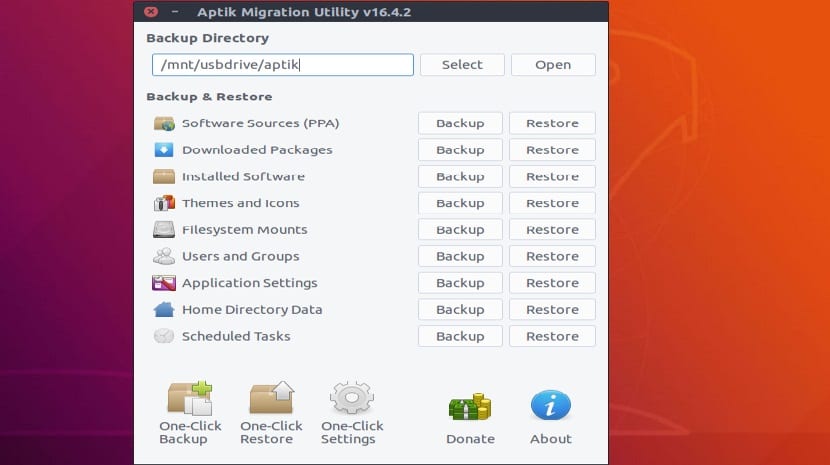
Аптик је одличан услужни програм за поједностављење поновне инсталације пакета након чисте инсталације Убунту / Линук Минт и деривата. Ово може бити посебно корисно када инсталирате нови систем или када поново инсталирате постојећи.
Аптик, може се класификовати као чисти услужни програм за резервне копијеза разлику од И-ППА администратора, оно што ради је прављење резервних копија и враћање копија, јер нам омогућава да изаберемо спремишта.
Помоћу овог једноставног алата може направити резервну копију и вратити:
- Извори софтвера (спремишта)
- Изабране апликације (листа инсталираних пакета)
- Подешавања апликације
- Претходно преузети пакети (АПТ кеш меморија)
- Теме и иконе.
Како инсталирати Аптик на Убунту 18.04 ЛТС и деривате?
Ако желите да инсталирате овај алат на свој систем, можемо то учинити помоћу спремишта које ће олакшати инсталацију.
Соламенте Морамо отворити терминал и у њему извршити следеће наредбе.
Прво ћемо додати спремиште у наш систем са:
sudo apt-add-repository ppa:teejee2008/ppa
Сада морамо ажурирати нашу листу спремишта и пакета са:
sudo apt-get update
На крају настављамо са инсталирањем апликације следећом наредбом:
sudo apt-get install aptik
И спремни са тим, можемо да наставимо са покретањем апликације да бисмо започели прављење резервних копија нашег система.
Како користити Аптик?
У првом пољу „Резервни директоријум“ (падајући мени) изаберите фасциклу у којој ће бити сачувана резервна копија.
Овде је важно имати на уму да се фасцикла за резервне копије мора налазити на другом чврстом диску, на другој партицији која није системска, па чак и на погону, јер захтева друго место које не утиче на поновну инсталацију или промену система.
Једном када је изабрана одредишна фасцикла, можемо наставити са извршавањем сваке сигурносне копије коју нам апликација омогућава.
Прављење резервних копија системских спремишта
Када кликнете на дугме ППА резервне копије, видећете листу независних спремишта и инсталираних пакета.
Спремиште са зеленом иконом је да је активно и да су из њега инсталиране апликације. Спремиште са жутом иконом означава да је активно, али да се не користи (ниједна апликација није инсталирана).
Изаберите спремишта за која ће се правити резервне копије и кликните на „бацкуп“. У директоријуму за резервне копије створиће се датотека под називом „ППА листа“.
Сигурносна копија системског софтвера

Када кликнемо на системски софтвер за резервне копије, овде се приказује листа инсталираних пакета.
Приказује само пакете „највишег нивоа“, што значи да њихове зависности неће бити приказане на листи.
Пакети који су део дистрибуције нису подразумевано изабрани. Али они се могу одабрати ручно ако је потребно.
Након што одаберемо пакете које сматрамо потребним, можемо наставити кликом на дугме „резервна копија“ и са тим у директоријуму за резервне копије креираће се датотека „пакети.лист“.
Апт сигурносна копија кеш меморије
Када кликнемо на дугме за резервну копију апт кеш меморије, он ће копирати пакете из системског директоријума кеш меморије (/ вар / цацхе / апт / арцхивес).
Овај корак је користан само при поновној инсталацији система, ако је реч о новом систему или старијој верзији, овај корак није потребан.
Резервне теме и иконе
Коначно, последња резервна копија коју нам омогућава ова апликација је она наших пакета икона и тема које смо инсталирали на систем.
Кликом на дугме за прављење резервне копије апликација ће архивирати и копирати све инсталиране теме и иконе путања / уср / схаре / тхемес и / уср / схаре / ицонс.
Како вратити Аптик резервне копије?
Да бисте вратили резервне копије направљене претходно са овом апликацијом, Морамо само да ову апликацију инсталирамо у новом систему и отворимо је у њему.
Готово изабраћемо фасциклу у којој се налази наша резервна копија и сада уместо да правимо "резервне копије" Кликнућемо само дугме поред ње, а то је „враћање“.
Можда имају проблема са неким стварима, јер су фасцикле претходног корисника који је имао систем имале другачији УИД, за то је довољно само извршити следећу команду у терминалу:
sudo chown username -R /home/username
Тамо где замењују корисничко име својим корисничким именом.
Здраво
Након враћања копије Убунту 18.04 са Аптик-ом, чини се да све функционише у реду, али имам проблем са УИД-овима
Ако ставим у терминал: судо уфв статус, он извештава: УПОЗОРЕЊЕ: Уид је 0, али припада 1000
Покушавам да покренем команду коју предложите да бисте решили проблем, али она наставља да извештава исто
Да ли неко зна да ли ради у КДЕ-у?